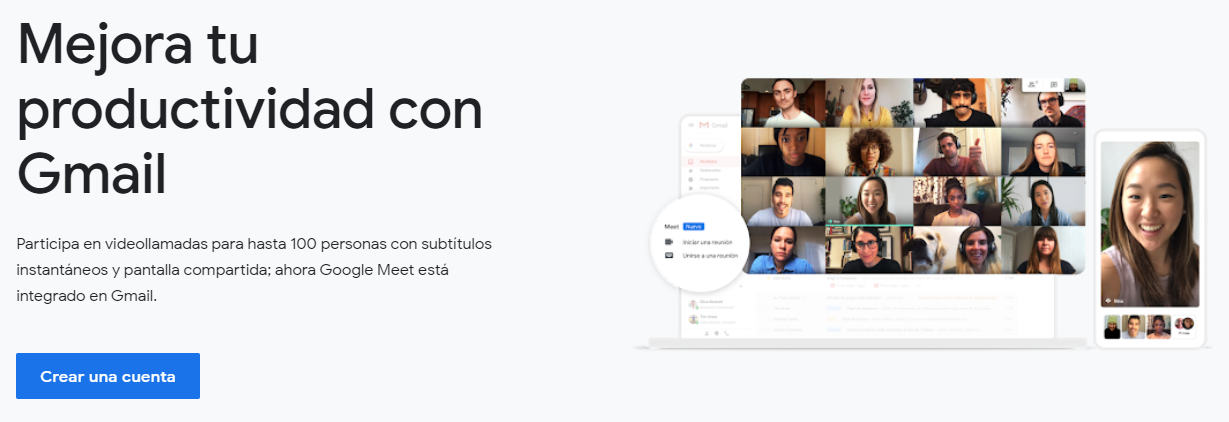El Correu electrònic

L’abreviatura de correu electrònic és e-mail o email.
El correu electrònic és una eina molt necessària des de fa ja bastants anys per a tota mena de gestions electròniques. És informació emmagatzemada en un ordinador que s’intercanvia entre dos o més usuaris a través d’Internet o en una xarxa interna d’una empresa.
Més clarament, el correu electrònic és un missatge que pot contindre text, arxius, imatges o altres arxius adjunts enviats a través d’una xarxa a un individu o grup d’individus específic.
Si encara no tens un correu electrònic, ací te indiquem que passos has de seguir per a fer-te un.
Crear un CORREU ELECTRÒNIC
Pas 1: Obri el navegador que uses normalment.

Allí, en la barra, escriu GMAIL i accedeix al primer enllace que aparéixer o l’adreça www.gmail.com
Pas 3
Escriu el teu Nom complet en els espais en blanc i recorda que per a escriure les dades que et demanen, has de fer clic sobre ells.
Pas 4
Escriu el nom que li vols donar al teu compte de correu, en el camp Nom d’usuari. ULL! Aquest nom és el que veurà la resta de gent quan ens posem en contacte amb ells. Ha de ser seriós i professional.
És possible que el nom que vas triar ja haja sigut triat per una altra persona. Pots triar alguna dels suggeriments que Gmail t’ofereix o provar amb una nova opció, ja que no pot haver-hi dos correus electrònics iguals.
Pas 5
Escriu el teu número de telèfon, data de naixement i sexe per a mantindre més protegida el teu compte (els utilitzaran en cas que se’ns oblide la contrasenya).
Pas 6
Accepta els termes de privacitat i condicions
INICIAR SESSIÓ I TANCAR SESSIÓ
En un mateix ordinador o mòbil poden entrar al seu correu qui vulga. Per això és important saber com “entrar” i “eixir” del nostre correu (SOBRETOT SI ÉS UN ORDINADOR PÚBLICO).
Entrada al correu
Per a entrar, posarem el nostre correu ja creat i la nostra contrasenya, pitjant el botó blau “Següent”
Eixida del correu
Per a tancar el nostre correu no serà suficient amb tancar el navegador, haurem de, una vegada en el nostre correu --> Fer Clic el cercle de dalt a la dreta -->Estrényer a Tancar Sessió
SAFATA D'ENTRADA I ENVIAR CORREU

Com veiem en la imatge, en la part central de la pantalla veurem el llistat de correus rebuts (número 1). Apareixen de forma ordenada dels més recents als més antics i podem veure el remitent (2) i motiu o assumpte del correu (3). Per a veure el contingut complet de cada correu haurem de fer “clic” en ell.
Podem navegar per les diferents carpetes predefinides (4) de la zona esquerra, així com les que hàgem creat (Rebuts, Destacats, Posposats, Enviats, Esborranys, etc.)
Clic a “Redactar” (número 5). S’obrirà un quadre en la part dreta.
En l’apartat “Per a”(6), clicarem i escriurem el correu electrònic del destinatari del missatge.
En “Assumpte”(7) posarem a manera de títol, sobre què parlarem. Per exemple: “Autocandidatura oferta administratiu/a”, “Enviament de Documentació procés de selecció Operari/a”
En el quadre més gran (8), escriurem el cos del correu, la qual cosa vulguem comunicar amb detall. En aquest apartat podem escriure una xicoteta carta de presentació si ens estem dirigint a una oferta de treball.
És recomanable començar i finalitzar el correu indicant els qui som.
En la barra de baix apareix un símbol d’un clip, ens dona l’opció a enviar arxius (9) (fotos, documents, vídeos…) serà important per a enviar el nostre CV. Haurem de seleccionar l’arxiu a enviar buscant-lo i seleccionant-lo de la carpeta en què es trobe.
Una vegada adjuntat l’arxiu, podrem clicar en el botó blau “Enviar” (10).
Font: Artlejandra
SAFATA D'ENTRADA I ENVIAR CORREU en Smartphone
Dins del nostre Telèfon, hem de buscar la següent icona i el premem per a accedir a la nostra safata d’entrada del correu
Una vegada dins tindrem una pantalla similar a aquesta:
1. Aquestes tres ratlles són el menú, el veurem més endavant
2. Si busquem un correu podem posar ací el remitent, l’assumpte o alguna part del correu per a poder trobar-lo
3. ací està el perfil del correu que tenim obert, si tenim més correu podrem seleccionar-los ací, sempre que estiguen configurats
4. Ací s’indicarà en quina safata de correu estem. Ara mateix és la principal, on ens entraren tots els correus que rebem. Una altra safata pot ser la d’Enviats
5. Icona/imatge del remitent del correu, en prémer-lo se seleccionarà i podrem esborrar-lo entre altres opcions
6. Podrem veure la informació principal del correu, remitent, assumpte i si porta algun document adjunt.
7. Prement ací podrem Redactar un correu.


En l’anterior secció hem comentat que en prémer accedim a un menú (1). En aquest menú és en el qual tenim l’opció de seleccionar les safates que tenim en el correu i que hem vist també en el PC.
En la primera pantalla hem comentat que en prémer en perfil (3) accedim a un menú on podrem consultar o afegir altres comptes de correu electrònic


En prémer sobre alguna de les línies de la safata (6) que tenim seleccionada accedirem al contingut del correu que hem rebut/enviat i així poder consultar-lo
En prémer + (7) en la primera pantalla, ens apareix el següent formulari, que igual que la versió d’ordinador hauríem d’emplenar-ho

Font: KZguneaTIC